Дожили! Ситуация из далёких 90-х — недостаточный размер жёсткого диска на компьютере, чтобы установить что-то современное из мира операционных систем. Но решение проблемы в Linux всегда можно найти.
В электронных закромах моего скромного хозяйства уже давно верой и правдой служит скромный нетбук Asus eeePC 701. Сама модель уже давно была снята с производства, да и саму линейку eeePC недавно тоже прикрыли. Между прочим, очень жаль! Удачная была концепция. Материнская плата, к слову, до сих пор очень перспективна. На мой взгляд, она может дополнить смежную с Raspberry Pi нишу любителей самоделок. Всё-таки не всегда нужна такая компактность, как предоставляет нам малинка — часто мы располагаем огромным пространством для монтажа, но вот производительности нам часто не хватает. Не хватает и универсальности. Так вот, eeePC — это полноценный компьютер, в котором даже младшая модель мощней малинки, а расширяемость системы — просто на высоте! Но всё же модель сняли с производства, хотя я не сомневаюсь, что подобную ей плату кто-нибудь скоро разработает и даст новую жизнь вне рынка нетбуков. Но вернёмся к теме.
В комплект с 701-ой моделью шёл установочный диск с Windows XP специальной сборки. Поддержка XP уже давно закончилась, обновлений давно нет. Это страшно? Не очень, так как некоторое время можно жить и без поддержки. Так как основным пользователем данного нетбука у меня была мама, исключительно занимающаяся сёрфингом в интернете, для её безопасности было сделано следующее:
- создана отдельная гостевая учётная запись, под которой она в общем-то и сидела, не залезая в учётку администратора
- установлен антивирус+файерволл
Оба пункта вместе позволяли не опасаться серьёзных проблем в какой-то мере. Но… Со временем на сайтах, открываемых по https, потеряли соответствие сертификаты, снова начались проблемы с часовым поясом… Потихоньку XP становился неработоспособным. Не беда — можно установить линукс — его время наконец-то пришло.
Я захотел было установить маме Ubuntu-подобный дистрибутив, но ни один из них не влазит в отведённые 3,9 гигабайта на встроенном SSD! Я раздумывал на тему установки крошечных сборок PuppyRus, с которым уже имел дело, да и ряд других небольших дистрибутивов нашёлся, но Ubuntu для мамы-домохозяйки всё же проще… Оптимальным решением выглядит Lubuntu, так как для неразборчивой домохозяйки интерфейс LXDE чем-то напоминает интерфейс Windows XP. Отдельно отмечу, что именно LXDE является нетребовательным к ресурсам и с ним справится и мой слабенький нетбук. Есть ещё XFCE, но он разросся до таких системных требований, что догнал уже Gnome! Решил поискать рецепт, как втиснуть и этот дистрибутив в скромные рамки нетбука. Рецепт, к сожалению, нашёлся не сразу.
Вкратце суть метода оказалась такова: в программе установки ubuntu-подобных дистрибутивов требования к жёсткому диску (4,1 Гб, чаще всего) банально завышены! Сразу после установки система занимает лишь около полутора гигабайт, а при установке обновлений и дополнительных файлов — около трёх. Значит нужно тупо обойти проверку размера диска или вручную указать реальные потребности. Делается это правкой всего одной цифры в одном-единственном текстовом файле /usr/lib/ubiquity/ubiquity/misc.py. На этом можно было бы и закончить данную заметку, но я отмечу ещё несколько нюансов, которые не мешало бы учесть как до установки, так и после.
Сначала нужно скачать и записать на USB-флешку образ системы. Можете воспользоваться любой удобной для вас программой. У меня регулярно возникали проблемы с usb-creator-gtk, входящим в стандартную комплектацию ubuntu-дистрибутивов. Он, попросту, не работал, поэтому я его не рекомендовал никогда для использования. Однако в этот раз он сработал и создал успешно загрузочную флешку. Возможно, у меня раньше была неудачная сборка. В этот раз я сидел под официальным Linux Mint 17.1.
- Кстати, этот дистрибутив тоже можно «ужать» в системных требованиях при установке. У него тоже есть файл /usr/lib/ubiquity/ubiquity/misc.py, в нём искомая строчка находится под номером 856.
Далее, с загрузочной флешки нужно загрузиться. Как загрузиться с загрузочной флешки на Asus eeePC 701? В одних интернетахпредлагают для этого зайти в BIOS на вкладку Advanced и изменить параметр OS Installation на Start. Затем нужно открыть Hard Disk Drives > Boot и выбрать флешку (USB drive) в качестве первого устройства. Но в других предлагают просто нажать Esc в начале загрузки и нетбук сам спросит: «А с чего мне сейчас загружаться? С usb, или же как обычно?». Выбираем загрузку с флешки и ждём, пока появится графический рабочий стол.
Итак, после загрузки можно нажать Alt+F2 и в появившемся окне ввести:
gksu leafpad /usr/lib/ubiquity/ubiquity/misc.py
или в консоли набрать нечто похожее:
sudo leafpad /usr/lib/ubiquity/ubiquity/misc.py
В открывшемся файле нужно найти строчку:
min_disk_size = size * 2 # fudge factor
В дистрибутиве Lubuntu 12.04, который я изначально поставил, она была 796-ой, а в Lubuntu 15.04 — это 865-я. Эту строчку мы безжалостно заменяем на:
min_disk_size = size * 1 # fudge factor
Вот и всё. Теперь при установке система требует всего 2,1 Гб места на SSD.
Рекомендацию производить установку при выключенном интернете я не поддерживаю, так как и с ним всё уместилось, но при этом сэкономилось время. Если говорить просто, то немного увеличилось время установки системы, но зато сами установились некоторые важные пакеты, в результате мы получим сразу готовую систему. Без интернета всё потом придётся устанавливать вручную.
Какую файловую систему выбрать при установке системы на SSD? При установке строго-настрого не рекомендуется использовать ext3/ext4, так как обе системы являются журналируемыми. Журнал пишется в одно и то же место, поэтому быстро изнашивает и без того старый SSD. Есть выбор файловых систем без журналов, но я предлагаю не париться с выбором и остановиться на ext2.
При разметке диска на основной SSD (определился, естественно, как sda) рекомендуется назначить точку монтирования /, так как загрузка всё равно невозможна с другого места, а вот каталог /home лучше вынести на внешний SSD, если таковой уже вставлен в слот. Туда же можно вынести, например, /var, но это уже не обязательно. Благо, что eeePC поддерживает SD-карты (точнее их модификацию SDHC, которые сейчас распространены на рынке). Но есть недобрая слава у этой линейки нетбуков — они убивают практически любые SSD, вставленные в свой кард-ридер. Замечено, однако, что какая-то особенная нелюбовь к картам Transcend, поэтому выберете какую-нибудь 32-гигабайтную карту от Kingston. Кто-то рекомендует выбрать карты меньше 4 Гб, так как они не так часто убиваются нетбуком. В принципе, двух гигабайт вполне хватит для домашних задач, особенно если данные часто хранятся в интернете.
После установки у меня, в общем-то, сразу заработало всё (спасибо создателям Lubuntu 15.04). Осталось только нюансы:
- я удалил ненужные в данном случае xburn, sylpheed, transmission (с ним появились проблемы при удалении! См. ниже) и некоторые другие программы
- установил chromium + flash для него
- установил lubuntu-restricted-extras (вы можете установить xubuntu-restricted-extras, ubuntu-restricted-extras, kubuntu-restricted-extras или какой вам там больше подходит под ваш дистрибутив)
В последний, к сожалению, не входит Flash Player (или входит, но не работает). Поэтому его нужно доустановить отдельно и вместо старой версии 11.2 поставить альтернативную. Для её установки (называется Pepper Flash Player) выполните в терминале команды:
sudo apt-get install pepperflashplugin-nonfree sudo update-pepperflashplugin-nonfree --install # работает всё это только для Chromium
По поводу «сразу всё заработало» я несколько преувеличил, поскольку сразу не удалось даже настроить доступ в интернет через провод (в моём случае соединение PPPoE), хотя Wi-Fi настроился прекрасно. При попытке подсоединиться по созданному соединению выдавалась ошибка:
- Creating object for path ‘/org/freedesktop/NetworkManager/ActiveConnection/11’ failed in libnm-glib.
Есть мнение что в инсталлятор Lubuntu забыли положить пакет PPPoE. Я попробовал:
sudo apt-get install pppoe
А потом решил снова пробовать настраивать DSL, но не потребовалось — созданное ранее нерабочее соединение само заработало. Здорово. В вашем случае, если у вас не будет Wi-Fi, то будет сложнее. Попробуйте найти на время любой интернет, хоть проводной, хоть тот же Wi-Fi через смартфон раздать (почти все они сейчас умеют работать в режиме точки доступа).
Удалить Transmission через центр приложений не удавалось, как уже говорил. Он тупо висел и висел там после каждого «удаления». Почему? Я не знаю. Удалил через консоль:
sudo apt-get purge transmission-*
При таком способе удаления нужно гораздо внимательней прочитать то, что собирается удалять система — она перечислит все подготовленные к удалению пакеты. Вчитайтесь в них внимательно. Как выяснилось, вместе с transmission на Ubuntu (на обычной, не на Lubuntu) удаляется и весь Gnome. Дело в том, что первый установлен в качестве зависимости у второго. Кто его знает, какой неожиданной зависимостью обернётся удаление у вас? В общем, проверяйте.
Для очистки установленной системы от лишнего мусора предлагают установить программу Bleachbit и для удобства использования программы Synaptic активировать окно быстрого поиска — установить пакет apt-xapian-index. Последний может работать некорректно, приводя к зависанию системы. Если вы с этим столкнулись, то придётся удалить пакет и забыть про его использование.
В итоге имеем следующие плюсы:
- в очередной раз я сумел продлить жизнь старому железу, которое проработает, по крайней мере, ещё несколько лет; для сёрфинга в интернете его хватает
- домашняя техника наконец-то более-менее унифицирована и всё в ней работает под Linux
- Я узнал о существовании программы Sylpheed, точнее о том, что данный почтовый клиент умеет читать ленты RSS; Сейчас я использую Mozilla Thunderbird, но поэкспериментирую и с Sylpheed
- часть сэкономленных денег решено потратить на приобретение хорошей книги Никлауса Вирта Разработка операционной системы и компилятора. Проект Оберон
- и в остатке имеем ещё около 10 тыс. рублей экономии

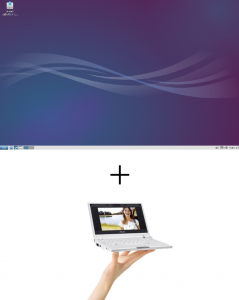
На свой Asus701 решил поставить lubuntu 15.10, но у меня почему-то не подключается карточка SDHC 32Гб. На этапе установки система также не видела карту, поэтому разбил 4Гб на два раздела 3,3 Гб и 0,7Гб /home .Карт ридер вроде определяется (вижу через Диски), карточки не монтируются. Может какой нюанс?
Это известная уже проблема с серией eeePC. Более того, карточки крайне быстро выходят из строя как на Windows, так и на Linux. Почему? Вразумительных ответов не нашёл. Кто-то игрался размерами карт (8 Гб, 16 Гб), кто-то разными типами SD. У большинства всё равно ничего не поёт.
А по поводу установки… Как бы печально это ни звучало, но я уверен, что проблему обойти не получится.
P. S. Если нужно увеличить стандартный размер «жёсткого диска» в eeePC 701, то лучше поступить радикально и заменить SSD на новый. Это не так сложно. Желаю всем побольше свободного места 🙂
Денис у меня Eee PC 4G хотелось бы поставить Линукс, но самому мне это не сделать а такого умного сына или внука у меня нет. Ах если бы ты жил в Екатеринбурге
Денис у меня Eee PC 4G хотелось бы поставить Линукс, но самому мне это не сделать а такого умного сына или внука у меня нет. Ах если бы ты жил в Екатеринбурге